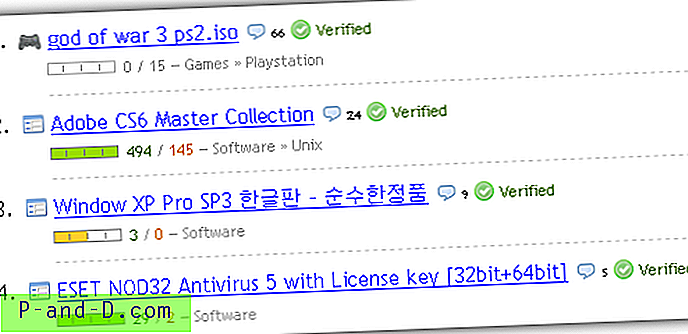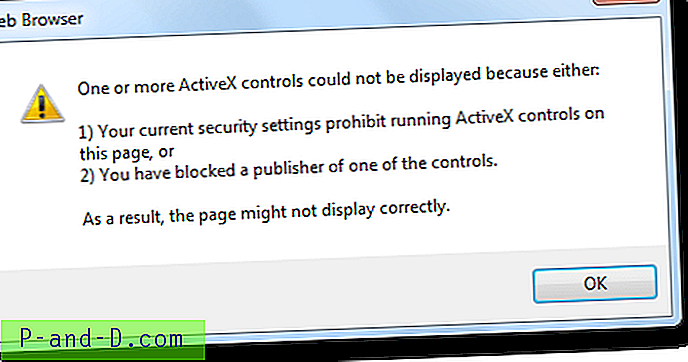Dans Windows 10, lorsque vous cliquez sur Windows Update dans le menu Outils d'Internet Explorer, l'erreur «Windows ne trouve pas wuapp.exe» se produit. En effet, le fichier wuapp.exe, l'outil de lancement de page Windows Update qui existait dans les versions antérieures de Windows, a été supprimé dans Windows 10; mais Internet Explorer 11 fait toujours référence à ce fichier.

La page Windows Update peut être lancée de différentes manières, par exemple depuis Recherche ou Démarrer -> Paramètres -> Mise à jour et sécurité. Pour y accéder rapidement, vous pouvez simplement épingler la page Windows Update pour démarrer. Ou créez un raccourci sur le bureau avec la ligne de commande suivante.
control.exe / nom Microsoft.WindowsUpdate
ou
ms-settings: windowsupdate
La suppression de wuapp.exe n'est qu'une chose triviale. Cependant, si vous avez l'habitude de taper wuapp.exe dans la boîte de dialogue Exécuter pour lancer rapidement l'applet Windows Update pendant toutes ces années, voici comment récupérer la fonctionnalité.
Étape 1: créer un fichier Vbscript
Ouvrez le Bloc-notes, copiez ces 2 lignes et enregistrez le fichier sous WULaunch.vbs sur votre bureau.
Set WshShell = WScript.CreateObject("Wscript.Shell")
WshShell.Run "control.exe /name Microsoft.WindowsUpdate" Déplacez le fichier vers le répertoire C: \ Windows .
Suivez ensuite l'une des options de l'étape 2.
Étape 2
Option A: modifiez le chemin de l'application Wuapp.exe pour pointer vers le fichier de script
Copiez les lignes suivantes dans le Bloc-notes:
Windows Registry Editor Version 5.00
[HKEY_CURRENT_USER\SOFTWARE\Microsoft\Windows\CurrentVersion\App Paths\wuapp.exe] @="c:\\windows\\wulaunch.vbs" Pour appliquer le paramètre à tous les utilisateurs, remplacez le texte HKEY_CURRENT_USER par HKEY_LOCAL_MACHINE . Enregistrez le fichier avec l'extension .reg et double-cliquez sur le fichier pour l'exécuter.
Lorsque vous exécutez wuapp.exe (dans la boîte de dialogue Exécuter) sans mentionner le chemin d'accès complet ou cliquez sur Windows Update dans le menu Outils d'IE, il devrait en fait exécuter le fichier de script, qui à son tour lance la page Windows Update moderne.
(Pour inverser ce paramètre de registre, ouvrez Regedit.exe et accédez à la clé de registre ci-dessus, cliquez avec le bouton droit sur la clé wuapp.exe et choisissez Supprimer. Supprimez ensuite le fichier de script du répertoire C: \ Windows.)
Option B - Créez votre propre Wuapp.exe à partir de Vbscript
Si vous ne souhaitez pas apporter de modifications au Registre comme dans l'option A, vous pouvez encapsuler le code Vbscript dans un fichier .exe. Il existe des convertisseurs vbs pour exe en ligne, ainsi que des outils qui peuvent convertir ou encapsuler le script hors ligne. J'ai utilisé l'option Convertir en exécutable… disponible dans le logiciel VbsEdit que j'ai déjà.
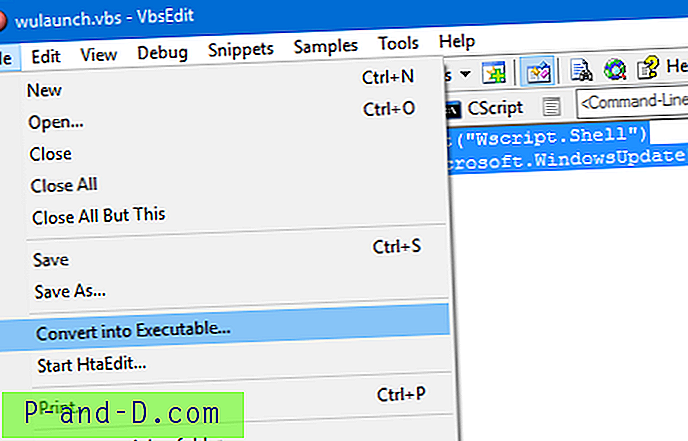
Nommez le fichier exécutable en tant que wuapp.exe et placez-le dans le répertoire Windows ou dans tout répertoire inclus dans PATH. Étant donné que nous utilisons le nom de fichier d'origine (wuapp.exe) pour le lanceur .exe, ne soyez pas surpris si un analyseur de logiciels malveillants vous avertit que wuapp.exe n'est pas signé ou n'est pas approuvé.
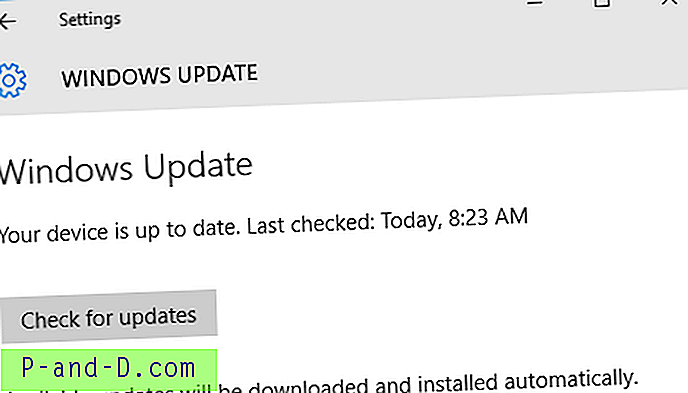
C'est tout!